Tabela e përmbajtjes
Në këtë artikull, unë do të diskutoj se si të grupohen kolonat në Excel. Kur punojmë me fletëllogaritëse që përmbajnë shumë të dhëna, kolonat me numra të shumtë krijojnë një situatë dërrmuese. Në raste të tilla, nëse mund të grupojmë kolona që përmbajnë lloje të ngjashme të dhënash, do të ishte një ndihmë e madhe. Për fat të mirë, Excel ka disa opsione për të grupuar kolonat. Pra, le të shqyrtojmë metodat e grupimit të kolonave në grupet e të dhënave.
Shkarkoni Librin e Punës Praktike
Mund të shkarkoni librin e punës praktike që kemi përdorur për të përgatitur këtë artikull.
Group Columns.xlsx
5 Metodat për të grupuar kolonat në Excel
1. Gruponi kolonat Excel duke zgjedhur kolonat e plota
Le të supozojmë se kemi një grup të dhënash që përmban sasitë e shitjeve të disa artikujve ushqimorë së bashku me sasinë totale të shitjeve. Tani, për lehtësinë e punës sonë, ne do të grupojmë disa kolona që përmbajnë sasi shitjesh.
Hapat:
- Së pari, zgjidhni gamën e të gjitha kolonave ( Kollonat C, D, E ).
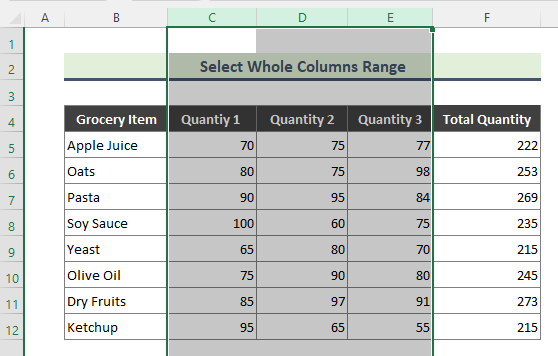
- Tjetra, shkoni te skeda Të dhënat nga Excel Ribbon , Pastaj, zgjidhni opsionin Outline . Tani, klikoni në opsionin Group nga Group drop-down.
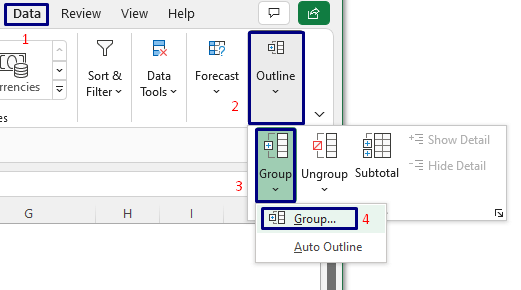
- Si rezultat, kolonat e specifikuara 3 do të grupohen.
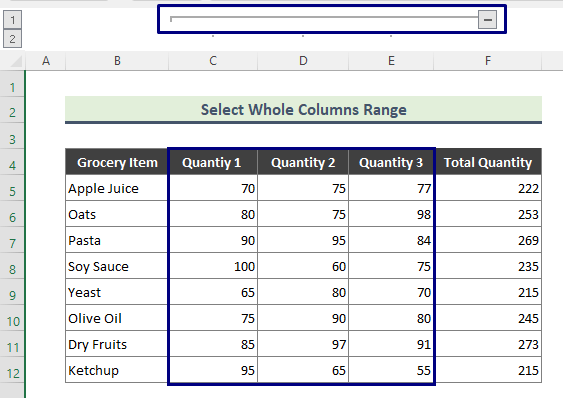
Shënim :
Mund të aplikoni grupimin në shumë nivele të kolonave në një mënyrë të ngjashme. Për shembull, tani do të aplikojmë një tjetërgrupimi në grupin e mëparshëm të të dhënave të artikujve ushqimorë. Hapat e përfshirë janë:
➤ Zgjidhni të gjithë Kolonën B & Kolonën C .
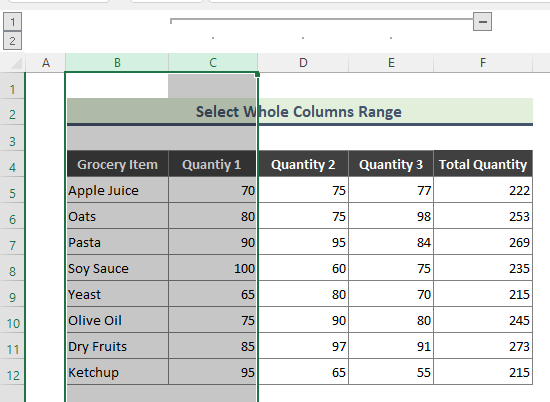
➤ Shkoni te Të dhënat > Përvijimi > Grupi > Grupi . Më në fund, një grup tjetër kolonash i shtohet grupit të mëparshëm.
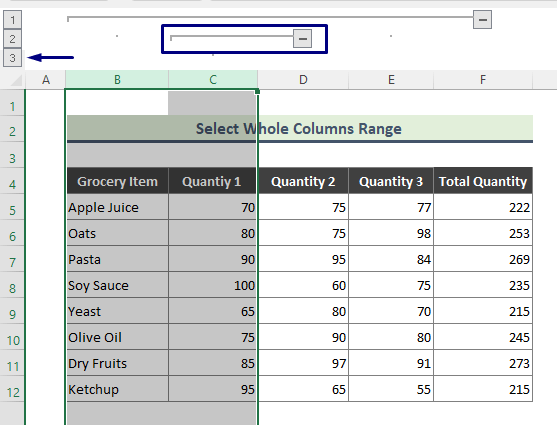
Lexo më shumë: Si të shtoni kolona në Excel (5 mënyra të shpejta )
2. Zgjidhni Gama e qelizave për të grupuar kolonat në Excel
Mund të gruponi kolonat duke zgjedhur një varg qelizash. Procesi i përzgjedhjes është paksa i ndryshëm nga Metoda 1 .
Hapat:
- Së pari, zgjidhni një varg qelizash. Këtu, unë kam zgjedhur diapazonin C4:E8 .
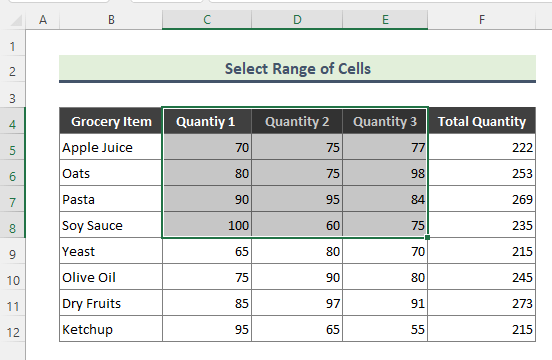
- Së dyti, shkoni te Të dhënat > ; Përvijimi > Grupi > Grupi .
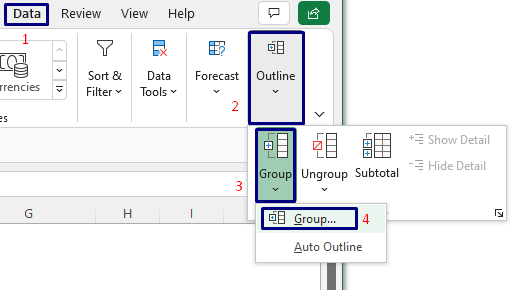
- Tjetra, Dritarja e mëposhtme do të shfaqet sepse excel nuk e kupton se çfarë do të gruponi ( kolona ose rreshta ). Arsyeja pas kësaj është se ju keni zgjedhur vetëm qeliza, jo kolona të tëra. Tani zgjidhni opsionin Columns nga dritarja dhe klikoni OK .
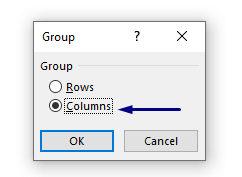
- Së fundi, sa vijon është prodhimit tonë.
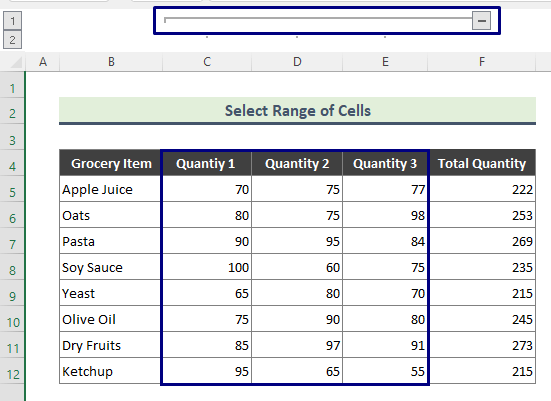
Lexo më shumë: Si të zgjedhësh një kolonë të tërë në Excel (5 Metoda të Shpejta)
3. Përdorni opsionin 'Auto Outline' për të grupuar kolonat e Excel-it
Excel ka një aftësi të mahnitshme për të njohur modelet e të dhënave. Të tilla si, në grupin tonë të të dhënave, kolonat C , D , dhe E përmbajnë lloje të ngjashme të dhënash. Dhe, Kollona F përmban përmbledhjen e 3 kolonave të mëparshme. Fatmirësisht, në raste të tilla, nuk duhet të zgjidhni asnjë kolonë për t'i grupuar ato pasi Excel do të kuptojë automatikisht se cilat kolona do të grupojë.
Hapat:
- Shkoni në fillim te fleta e punës.
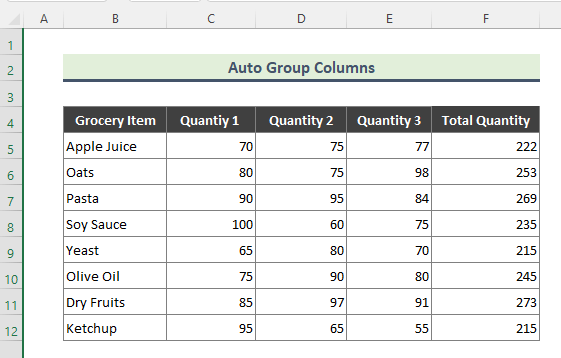
- Më pas, shkoni te Të dhënat > Outline > Grupi > Përvijimi automatik .
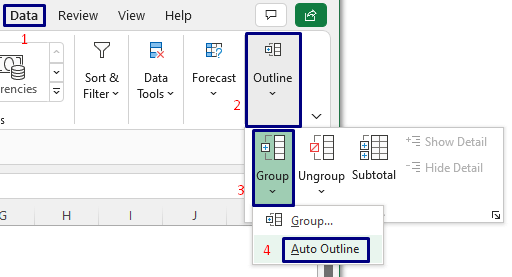
- Rrjedhimisht, do të marrim rezultatin e mëposhtëm.
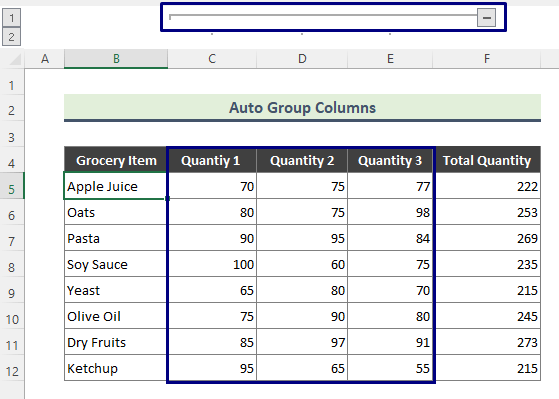
Lexo më shumë: Si të zgjidhni çdo kolonë tjetër në Excel (3 metoda)
Lexime të ngjashme
- Si të rirenditni kolonat në Excel (6 metoda të thjeshta)
- Blloko kolonat në Excel (4 metoda)
- Si të ngrini kolonat në Excel (5 metoda)
- Ndërroni kolonat në Excel (5 metoda)
4. Aplikoni grupime të shumëfishta në kolonat e Excel-it
Shpesh, ne duhet të aplikojmë grupime të shumta me kolona excel. Për shembull, në grupin tonë të të dhënave, ne kemi sasi shitjesh në 4 kolona. Por, nëse dua të grupoj Kollonat C , D , dhe Kollonat E , F veçmas, këtu është procesi.
Hapat:
- Së pari, shkoni te fleta e punës që përmban grupin e të dhënave.
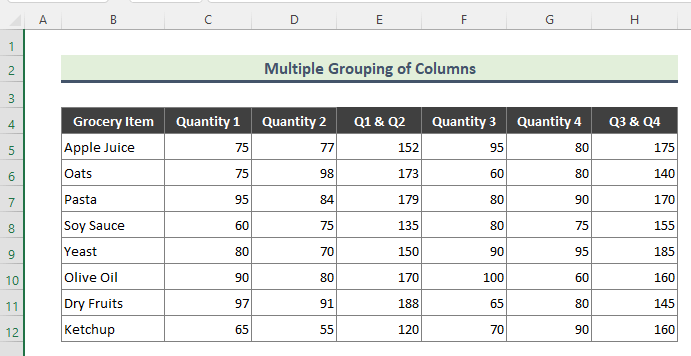
- Më pas, shkoni te Të dhënat > Outline > Grupi > Përvijimi automatik .

- Në fund, grupe të shumta kolonash kanë qenëkrijuar.
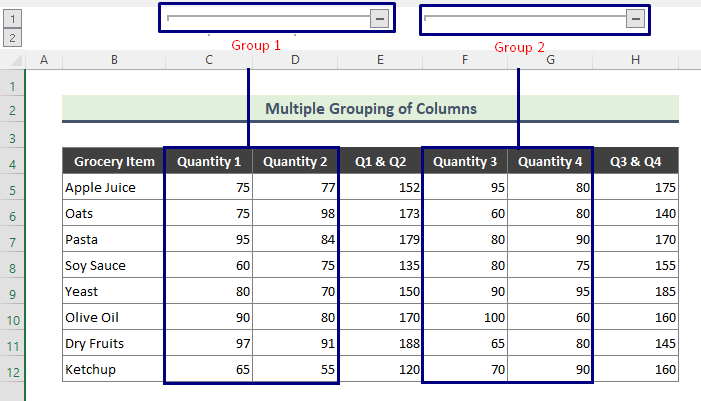
5. Çelësi i shkurtoreve për kolonat e grupit në Excel
Deri tani, në këtë artikull, ne kemi diskutuan metodat e shtjelluara për grupimin e kolonave në Excel. Është interesante se ka çelësa kyçë të tastierës të disponueshme për të grupuar kolonat excel.
Hapat:
- Shko te grupi i të dhënave dhe zgjidh një varg kolonash (të përshkruara në Metoda 1 ).
- Më pas, nga tastiera, shkruani SHIFT + ALT + Shigjeta djathtas ( ➝ ).
- Si pasojë, kolonat e zgjedhura do të grupohen.
- Megjithatë, nëse zgjidhni qelizat për të grupuar kolonat (Ngjashëm me Metodën 2 ), Dritarja e mëposhtme do të shfaqet pasi të keni futur SHIFT + ALT + Shigjeta djathtas ( ➝ ). Zgjidhni opsionin Kollonat dhe gruponi kolonat së bashku.
Si të zgjerohet dhe fshihet grupimi i kolonave
Pasi të jetë bërë grupimi mbaruar, duhet të zgjerojmë dhe fshijmë grupet e kolonave kur është e nevojshme. Arsyeja pas kësaj është, nëse nuk dëshironi të shihni një grup të caktuar kolonash gjatë punës, do ta fshehni atë grup dhe anasjelltas. Pra, unë do të përmend disa mënyra kryesore për fshehjen/zbulimin e kolonave .
- Nëse klikoni në shenjën minus ( – ), kolonat e grupuara do të fshihen .
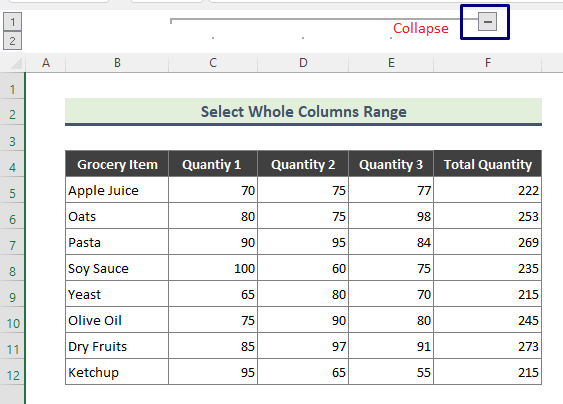
- Në mënyrë të ngjashme, duke klikuar në shenjën plus ( + ), kolonat e grupuara do të zgjerohen.
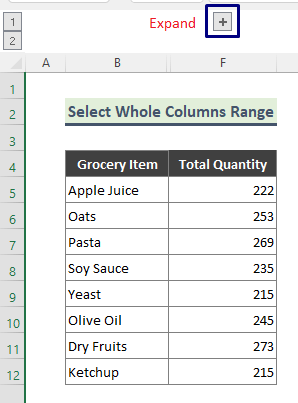
Po kështu hapat e mësipërm, mund t'i zgjeroni/palosni grupet dukeduke klikuar në nivelet e kolonës ( 1,2 …). Për shembull,
- Duke klikuar në kutinë Numri 1 , mund të palosni kolonat e grupuara.
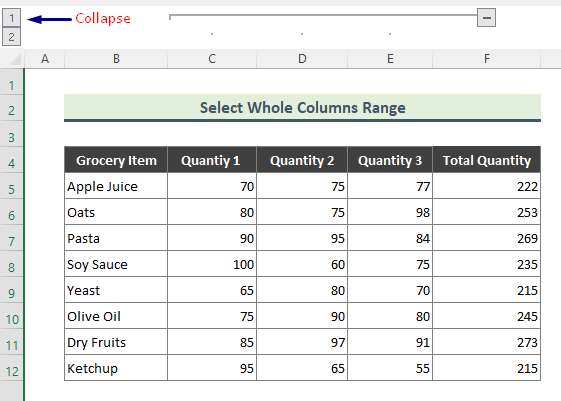
- Tani, duke klikuar në kutinë Numri 2 , mund të zgjeroni kolonat e grupuara.
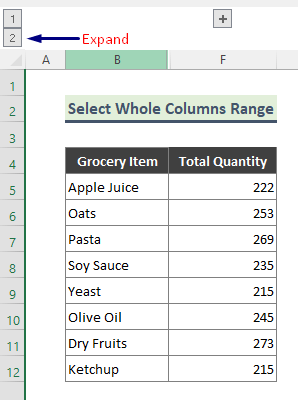
Lexo më shumë: Si të fshehni kolonat në Excel me shenjën minus ose plus (2 mënyra të shpejta)
Si të hiqni kolonat e grupit në Excel
Ne mund të grupojmë grupet e kolonave shumë lehtë. Për ta kuptuar më mirë, tani, unë do të heq grupimin e kolonave nga grupi i të dhënave të përdorur në Metodën 1 .
Hapat:
- Së pari, shkoni te fleta e punës që përmban kolonat e grupuara dhe zgjidhni kolonat e grupuara C , D dhe E .
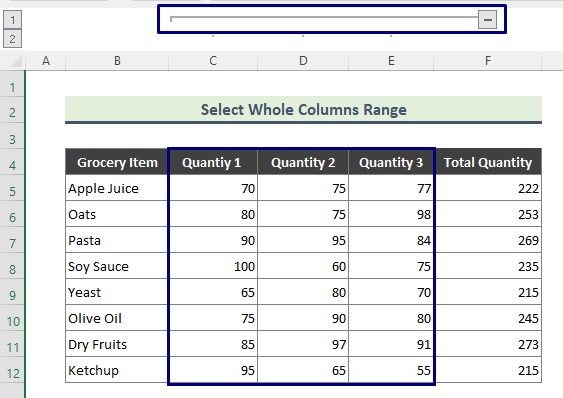
- Më pas, shko te Të dhënat > Outline > Çgrupo > Angrupo .
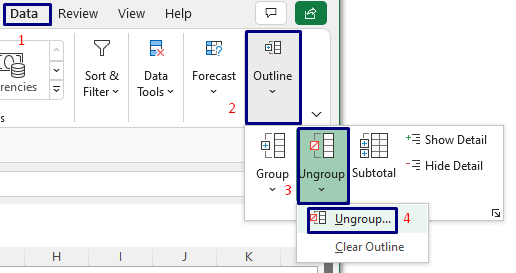
- Më pas, grupimi i kolonave të zgjedhura do të fshihet.
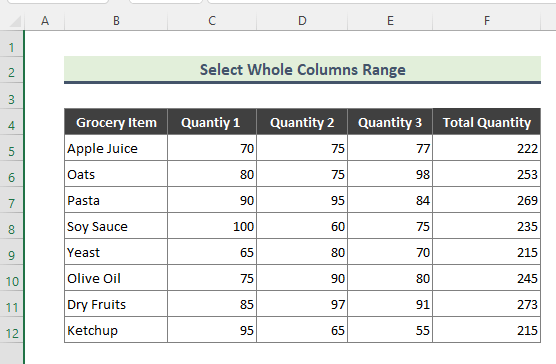
Megjithatë, nëse dëshironi të fshini të gjitha grupimet në një fletë ose nuk dëshironi të fshini grupimet duke zgjedhur ndonjë kolonë, atëherë ndiqni procesin e mëposhtëm.
Hapat:
- Në fillim, shko te fleta e punës që përmban kolonat e grupuara.
- Më pas, shko te Të dhënat > Outline > Pastro skicën .
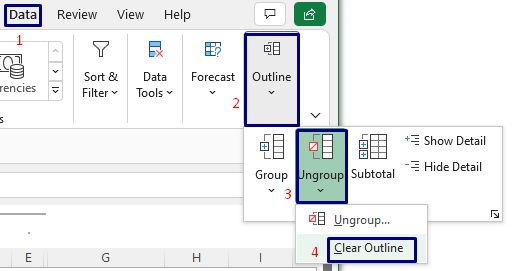
- Si rezultat, grupet e kolonave janë zhdukur nga grupi i të dhënave.
Shënim :
➤ Përveç kësaj, ju mund të fshini kolonëngrupet duke përdorur tastet kryesore të mëposhtme:
SHIFT + ALT + Shigjeta majtas ( ⟵ )
Pro & Disavantazhet e kolonave në grup në Excel
Megjithëse teknika e grupimit të kolonave është shumë e lehtë dhe e dobishme, ajo gjithashtu ka kufizime.
Pro:
- Grupimi i kolonave përdoret gjerësisht për të krijuar një grup të dhënash të organizuar.
- Mund të fshehni/zgjeroni të dhënat në varësi të situatës.
Kundërt :
- Metoda e grupimit të kolonave nuk mund të grupojë kolonat që nuk janë ngjitur.
Përfundim
Në artikullin e mësipërm, jam përpjekur për të diskutuar në mënyrë të hollësishme metodat. Shpresojmë, këto metoda dhe shpjegime do të jenë të mjaftueshme për të zgjidhur problemet tuaja. Ju lutem më njoftoni nëse keni ndonjë pyetje.

